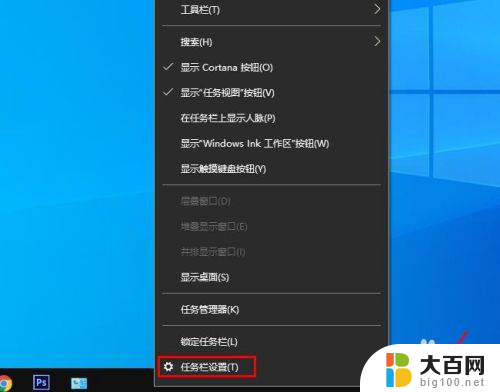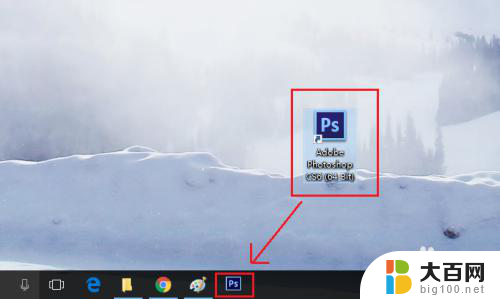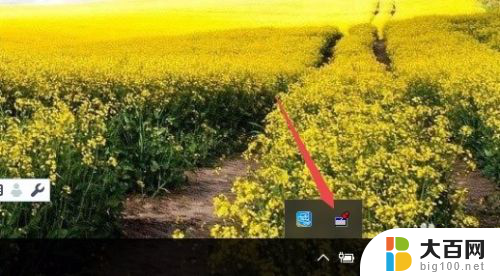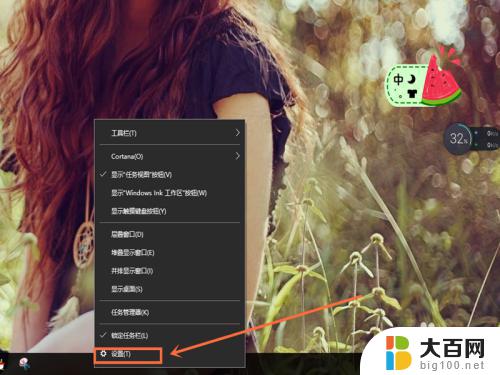任务栏大图标怎么设置 Win10任务栏图标大小怎么改变
更新时间:2024-07-18 17:04:24作者:jiang
Win10任务栏的大图标设置和图标大小调整是许多用户关注的问题,在Windows 10操作系统中,用户可以根据自己的喜好和习惯来自定义任务栏的图标大小。通过简单的设置操作,您可以轻松地调整任务栏图标的大小,使其更符合您的个人需求和使用习惯。接下来我们将介绍如何设置Win10任务栏的大图标和调整图标大小的方法。
具体步骤:
1.在Windows10系统桌面,点击桌面左下角的开始按钮。在弹出菜单中点击“设置”按钮
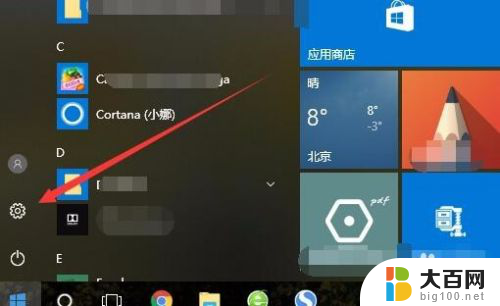
2.在打开的Windows10设置窗口中,点击“个性化”图标。

3.在打开的个性化设置窗口中,点击左侧边栏的“任务栏”菜单项。

4.在右侧新打开的窗口中找到“使用小任务栏按钮”设置项,点击下面的开关,把其关闭就可以了。这样任务栏的图标会变大一些。
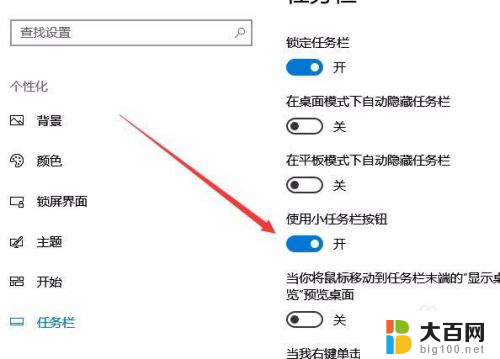
以上就是设置任务栏大图标的全部内容,如果有不清楚的地方,用户可以按照小编的方法进行操作,希望能够帮助到大家。